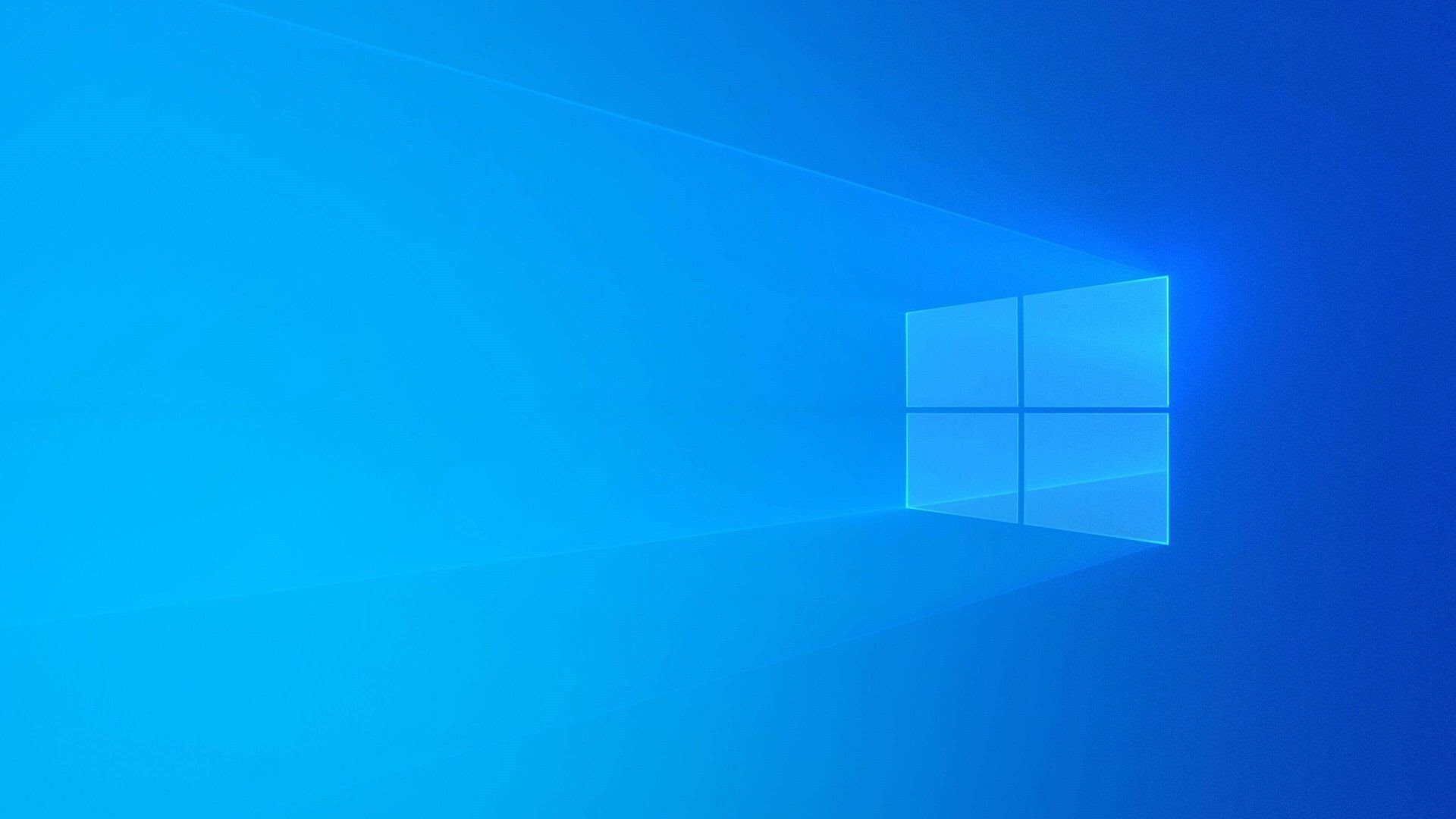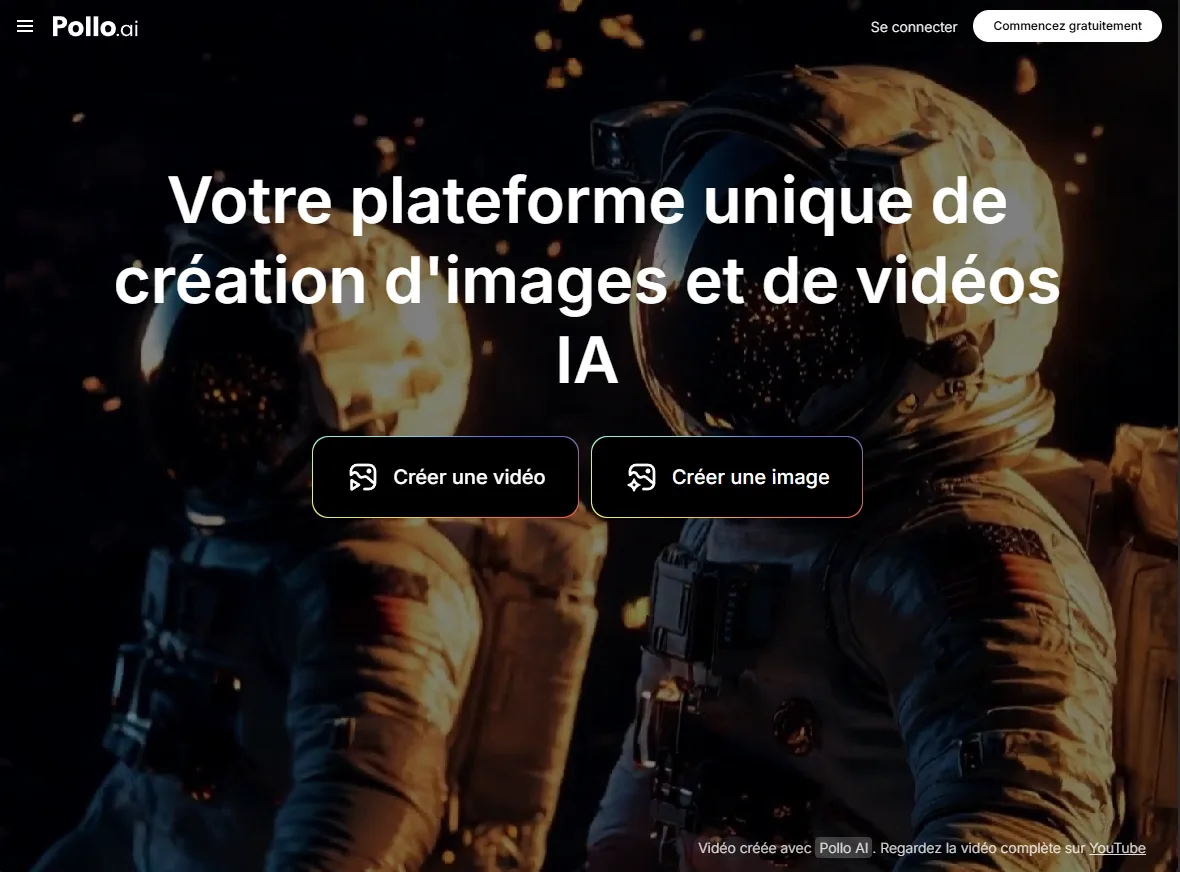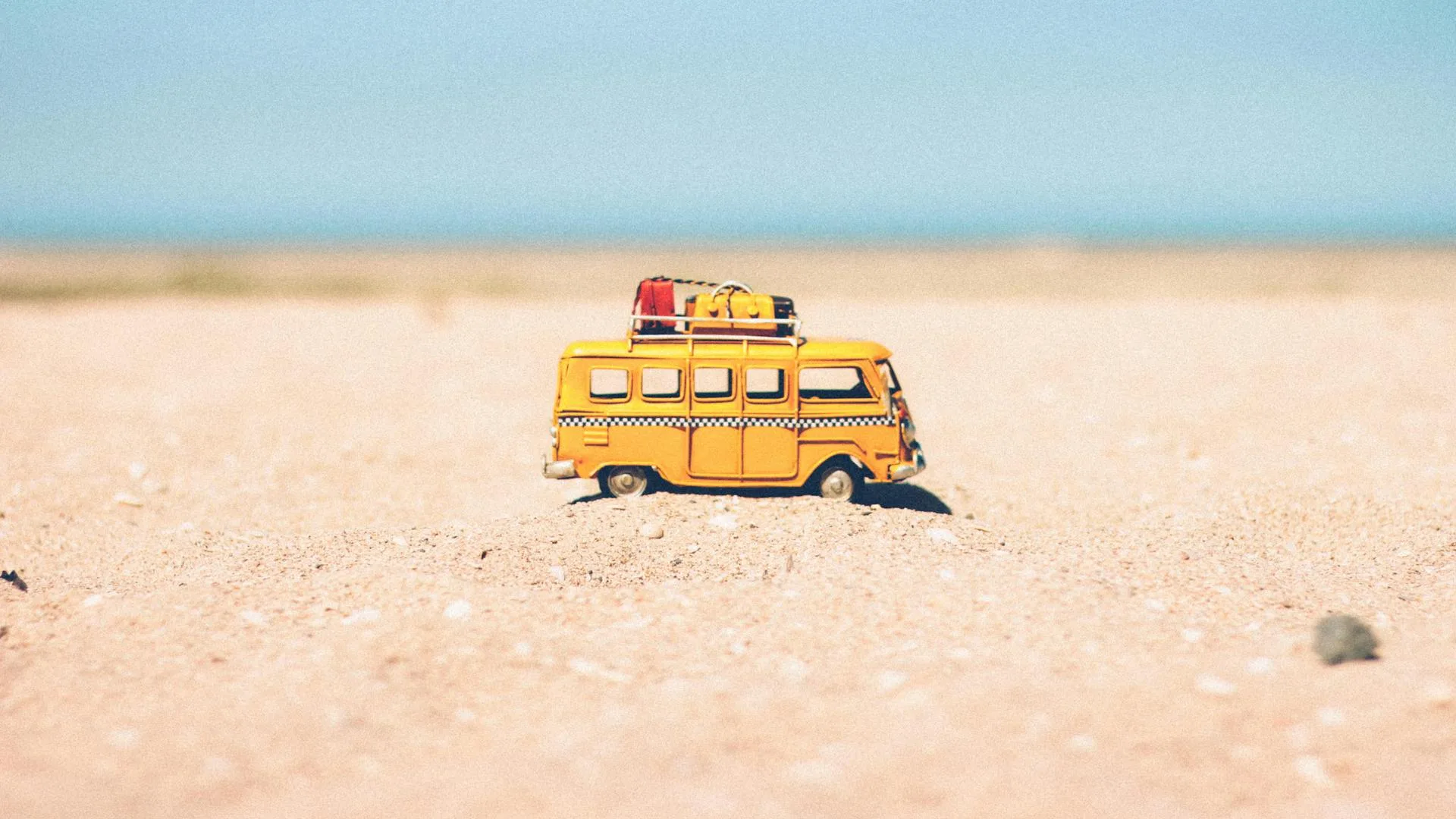Se connecter à son ordinateur en Wi-Fi peut être utile pour tout un tas de raisons. Voici comment créer un partage de connexion sur Windows 10, en Wi-Fi, via les données mobiles, mais aussi en Bluetooth.
Sachez que si vous êtes sous Windows 10, vous pouvez passer à Windows 11 !
Créer un partage de connexion sur Windows 10
- Rendez-vous dans les paramètres de l’ordinateur
- Une fois sur l’accueil, cliquez sur « Réseau et Internet »
- Allez dans la section « Point d’accès sans fil mobile »
- Activez le paramètre « Partager ma connexion Internet avec d’autres appareils »
C’est tout ! La manipulation est finalement assez simple, mais vous pouvez aller plus loin bien évidemment. À noter qu’en Wi-Fi, jusqu’à 8 appareils peuvent se connecter à votre ordinateur. Une fois le partage de connexion activé, vous pouvez consulter sur ce menu la liste des appareils connectés ainsi que leur nombre, leur nom, leur adresse IP et leur adresse physique (MAC).
Sur les appareils que vous souhaitez connecter, il suffit de vous rendre dans les paramètres Wi-Fi, de sélectionner votre ordinateur qui devrait apparaître dans la liste des réseaux et d’entrer le mot de passe. Vous devriez alors être connecté sur ce réseau.
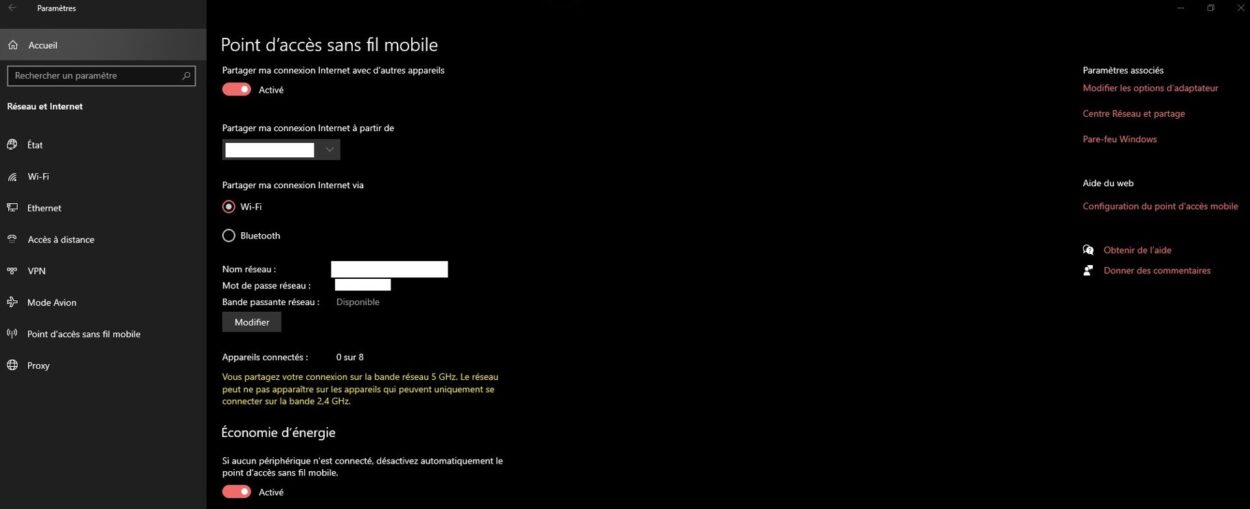
Les paramètres du partage de connexion sur ordinateur
Dans Windows 10, vous pouvez décider de partager votre connexion Internet à partir du réseau souhaité, de le faire via le Bluetooth, les données cellulaires ou le Wi-Fi. Le système d’exploitation vous permet également de modifier le nom du réseau créé, de changer le mot de passe ou encore de choisir la bande passante à utiliser (celle disponible, en 2,4 ou en 5 GHz). Attention, certains appareils ne peuvent se connecter que sur des bandes 2,4 GHz, pensez à vérifier cela.
Enfin, la fonction de partage de connexion dispose d’une option d’économie d’énergie. Elle indique que « si aucun périphérique n’est connecté, désactivez automatiquement le point d’accès sans fil mobile », ce qui est pratique si votre ordinateur n’est pas branché sur le secteur.